Me robaron mi iPhone 11 como puedo dar de baja el aparato
Quiero dar de baja el aparato ya que me lo robaron y no quiero que usen mi cuenta
[Título gestionado por un moderador]
iPhone 11, iOS 16
Quiero dar de baja el aparato ya que me lo robaron y no quiero que usen mi cuenta
[Título gestionado por un moderador]
iPhone 11, iOS 16
Hola
un saludo cordial
Puedes activar el modo Perdido para bloquear tu dispositivo iOS, Apple Watch o Mac para que otras personas no tengan acceso a tu información personal. El modo Perdido también registra los cambios de ubicación de tu dispositivo iOS o tu Apple Watch. Si no encuentras tu dispositivo, activa inmediatamente el modo Perdido en Buscar mi iPhone de iCloud.com. Si has configurado En familia, también puedes activar el modo Perdido en los dispositivos de los miembros de tu familia. Consulta el artículo del Soporte técnico de Apple Si pierdes o te roban el iPhone, iPad o el iPod touch.
Cuando tu dispositivo está en modo Perdido:
El modo Perdido requiere un dispositivo iOS que cumpla los requisitos mínimos del sistema que se indican en el artículo del Soporte técnico de Apple Requisitos del sistema para iCloud. En Apple Watch, debes tener instalado watchOS 3 u otra versión posterior para poder usar el modo Perdido.
Puedes bloquear un Mac o un dispositivo iOS 5, pero no puedes realizar un seguimiento del mismo. Si bloqueas un Mac, no podrás localizarlo si no está cerca de una red Wi‑Fi que se haya utilizado anteriormente, y no podrás cambiar el código de forma remota, desbloquearlo ni borrarlo.
Activar el modo Perdido o bloquear un dispositivo
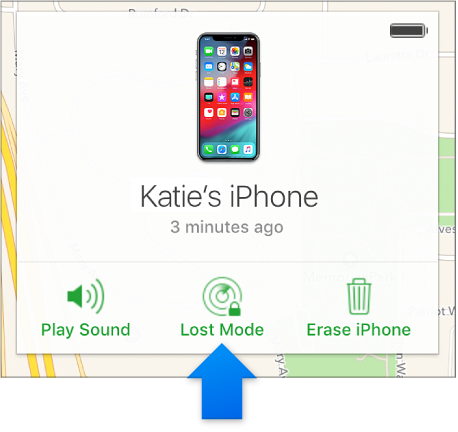
Haz un seguimiento de tu dispositivo en modo Perdido
Si usas el modo Perdido, cuando se inicie el proceso de seguimiento, verás la ubicación actual del dispositivo, así como los cambios que se hayan producido en su ubicación en el mapa.
Nota: No puedes utilizar el modo Perdido para rastrear un Mac o un dispositivo iOS 5.
Mira este recurso con más información
https://help.apple.com/icloud/es.lproj/mmfc0f0165.html#:~:text=Haz%20clic%20en%20Todos%20los,tendr%C3%A1s%20que%20desbloquear%20el%20dispositivo. Cuéntanos, si tienes otra duda
Aquí estaremos para orientarte
Hola
un saludo cordial
Puedes activar el modo Perdido para bloquear tu dispositivo iOS, Apple Watch o Mac para que otras personas no tengan acceso a tu información personal. El modo Perdido también registra los cambios de ubicación de tu dispositivo iOS o tu Apple Watch. Si no encuentras tu dispositivo, activa inmediatamente el modo Perdido en Buscar mi iPhone de iCloud.com. Si has configurado En familia, también puedes activar el modo Perdido en los dispositivos de los miembros de tu familia. Consulta el artículo del Soporte técnico de Apple Si pierdes o te roban el iPhone, iPad o el iPod touch.
Cuando tu dispositivo está en modo Perdido:
El modo Perdido requiere un dispositivo iOS que cumpla los requisitos mínimos del sistema que se indican en el artículo del Soporte técnico de Apple Requisitos del sistema para iCloud. En Apple Watch, debes tener instalado watchOS 3 u otra versión posterior para poder usar el modo Perdido.
Puedes bloquear un Mac o un dispositivo iOS 5, pero no puedes realizar un seguimiento del mismo. Si bloqueas un Mac, no podrás localizarlo si no está cerca de una red Wi‑Fi que se haya utilizado anteriormente, y no podrás cambiar el código de forma remota, desbloquearlo ni borrarlo.
Activar el modo Perdido o bloquear un dispositivo
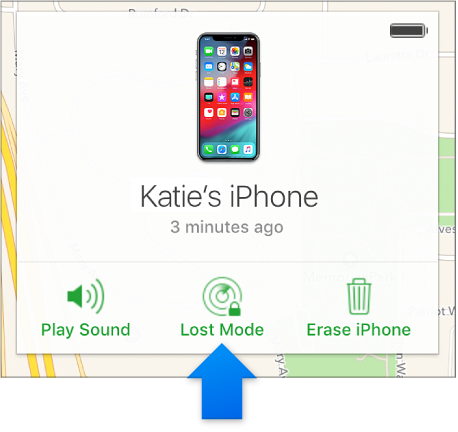
Haz un seguimiento de tu dispositivo en modo Perdido
Si usas el modo Perdido, cuando se inicie el proceso de seguimiento, verás la ubicación actual del dispositivo, así como los cambios que se hayan producido en su ubicación en el mapa.
Nota: No puedes utilizar el modo Perdido para rastrear un Mac o un dispositivo iOS 5.
Mira este recurso con más información
https://help.apple.com/icloud/es.lproj/mmfc0f0165.html#:~:text=Haz%20clic%20en%20Todos%20los,tendr%C3%A1s%20que%20desbloquear%20el%20dispositivo. Cuéntanos, si tienes otra duda
Aquí estaremos para orientarte
Desde este enlace puede informarse que debe hacer
Si pierdes o te roban el iPhone, iPad o iPod touch - Soporte técnico de Apple (CO)
Me robaron mi iPhone 11 como puedo dar de baja el aparato